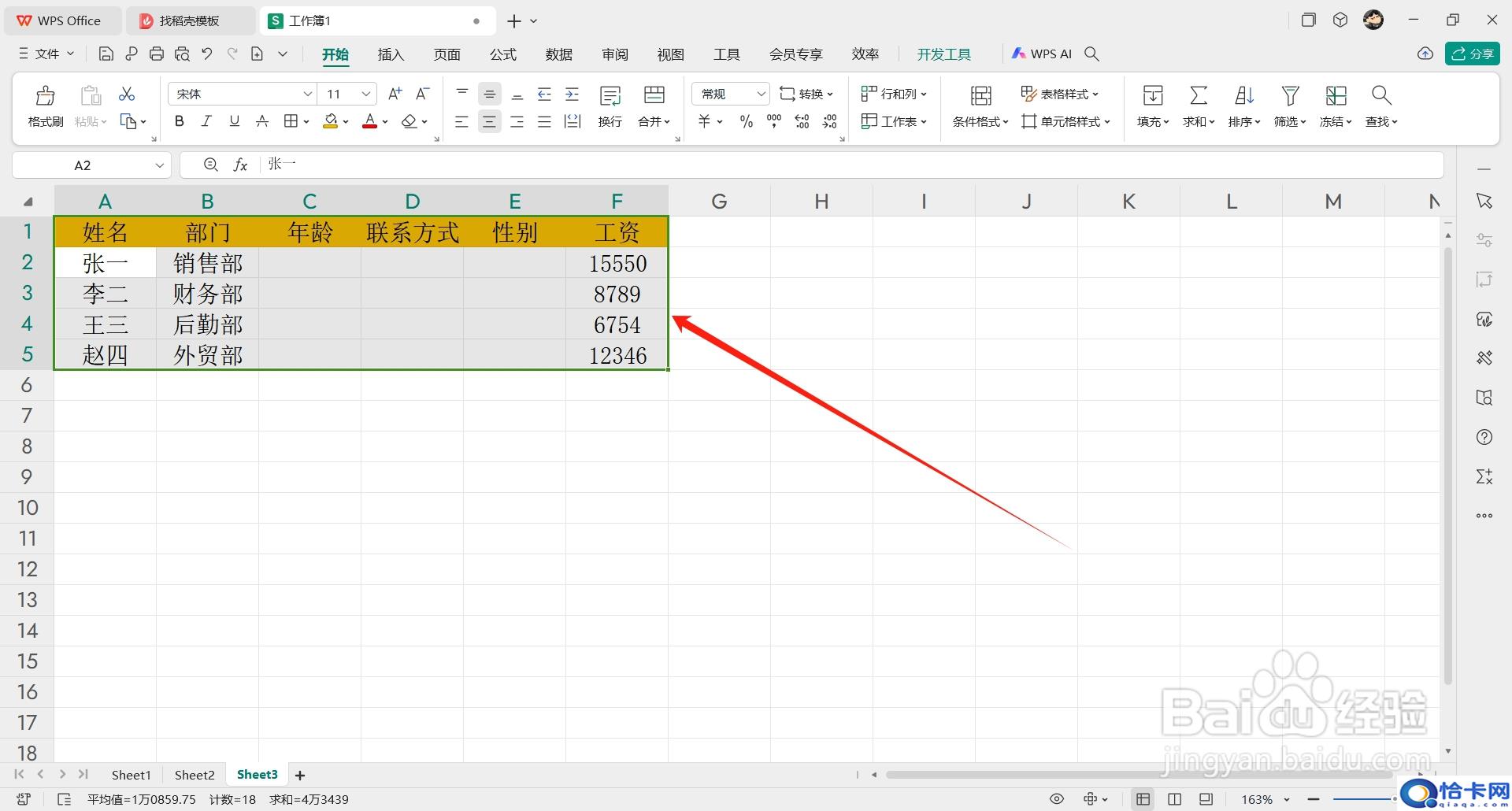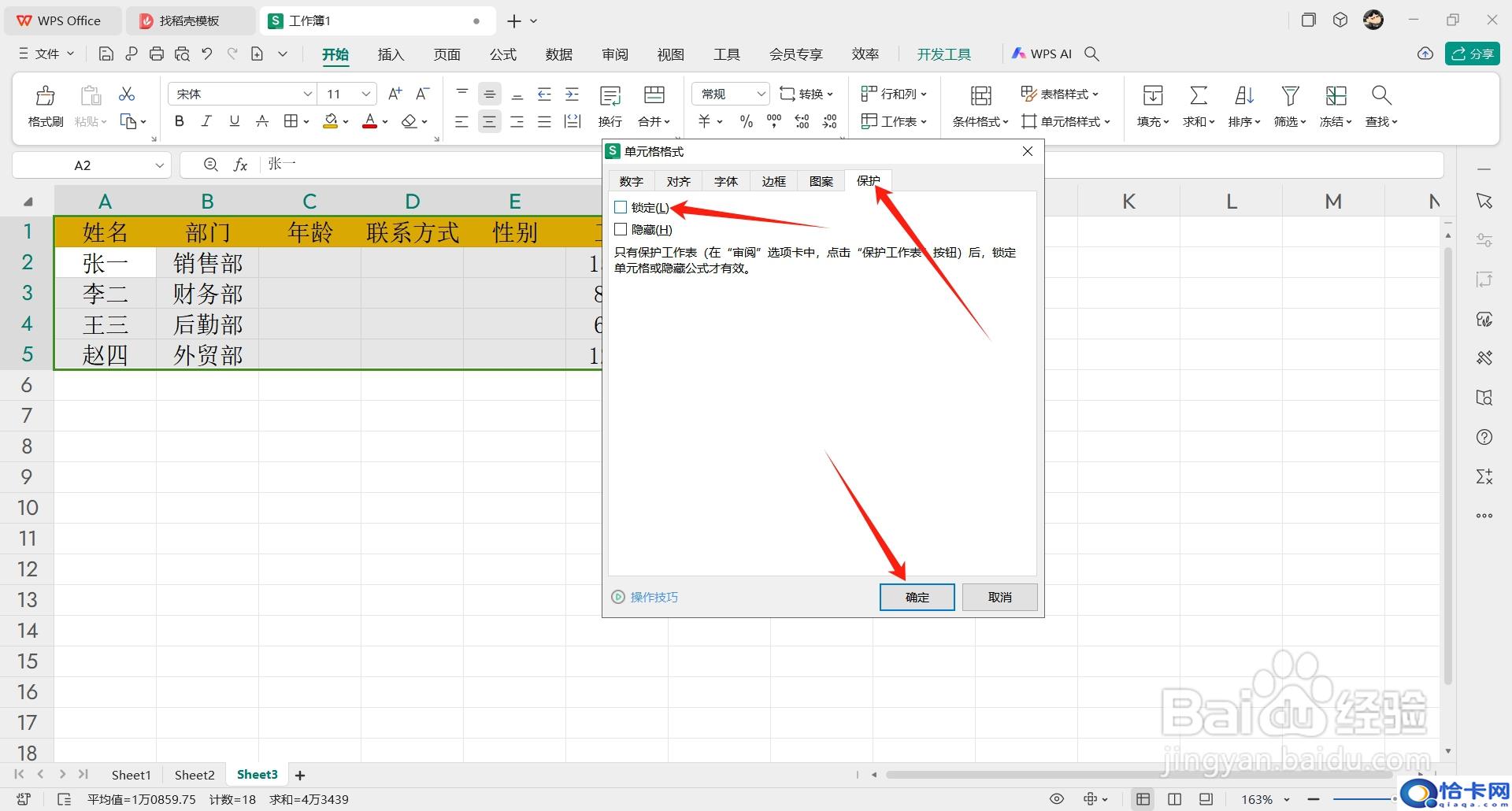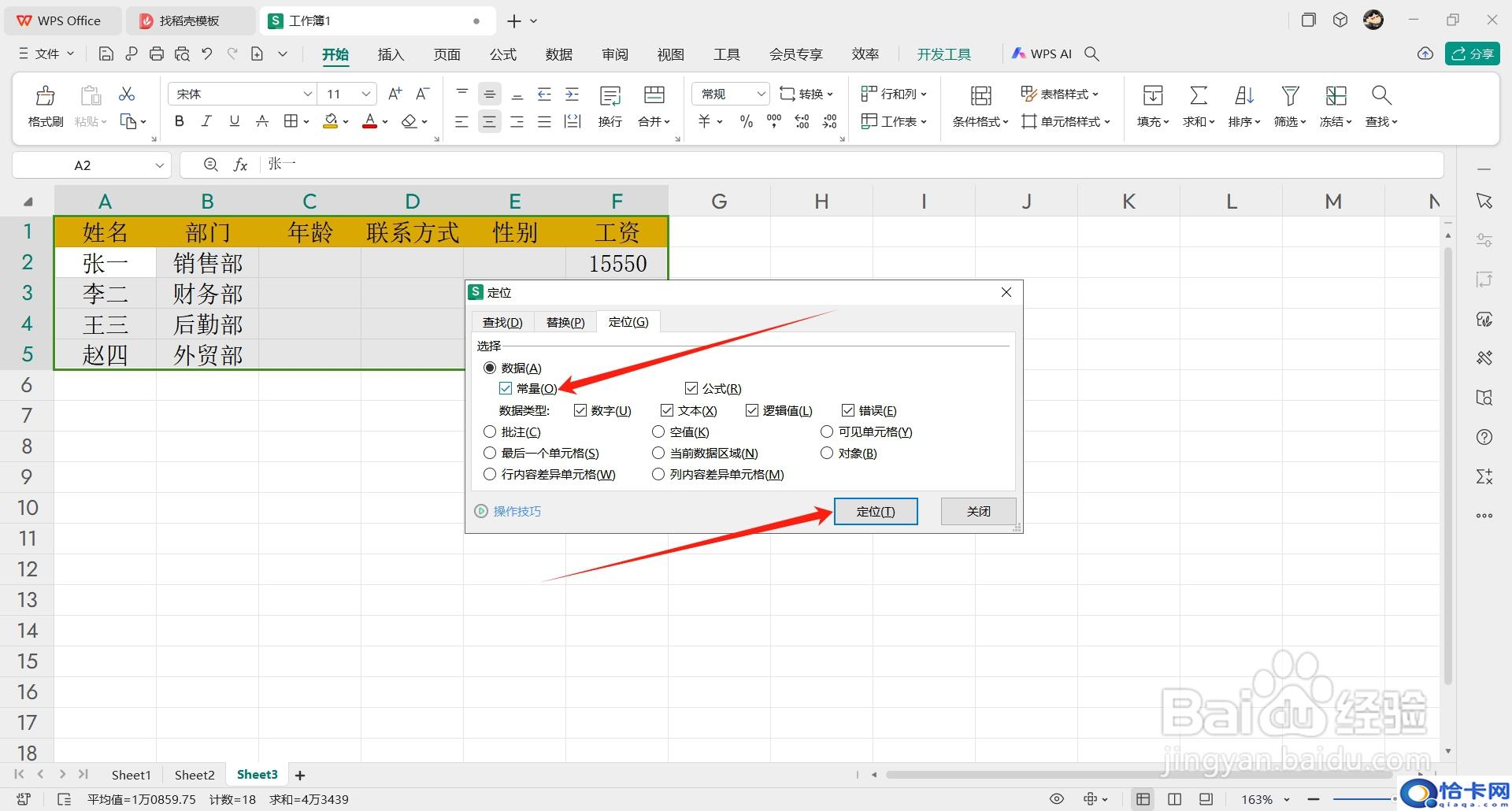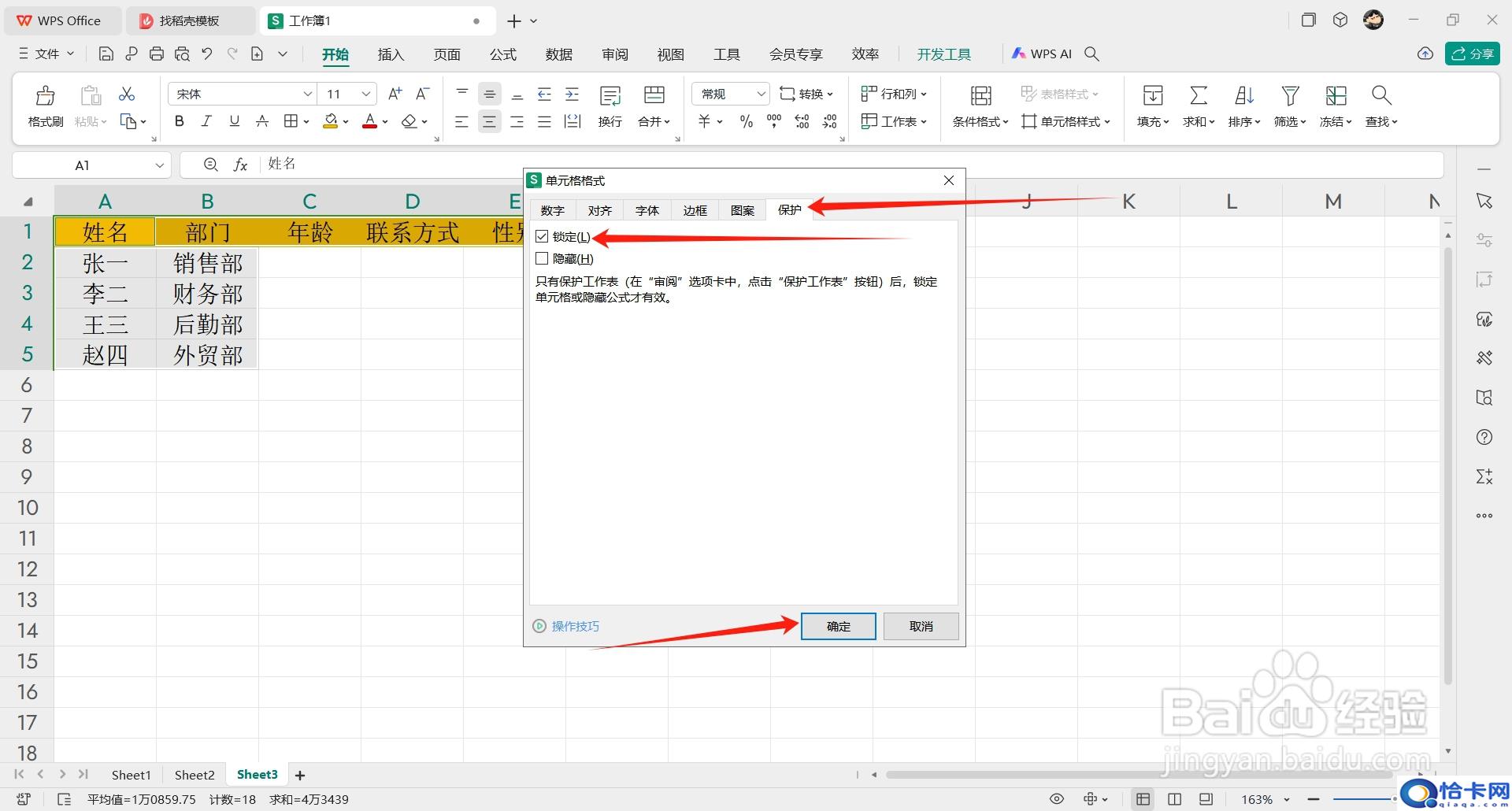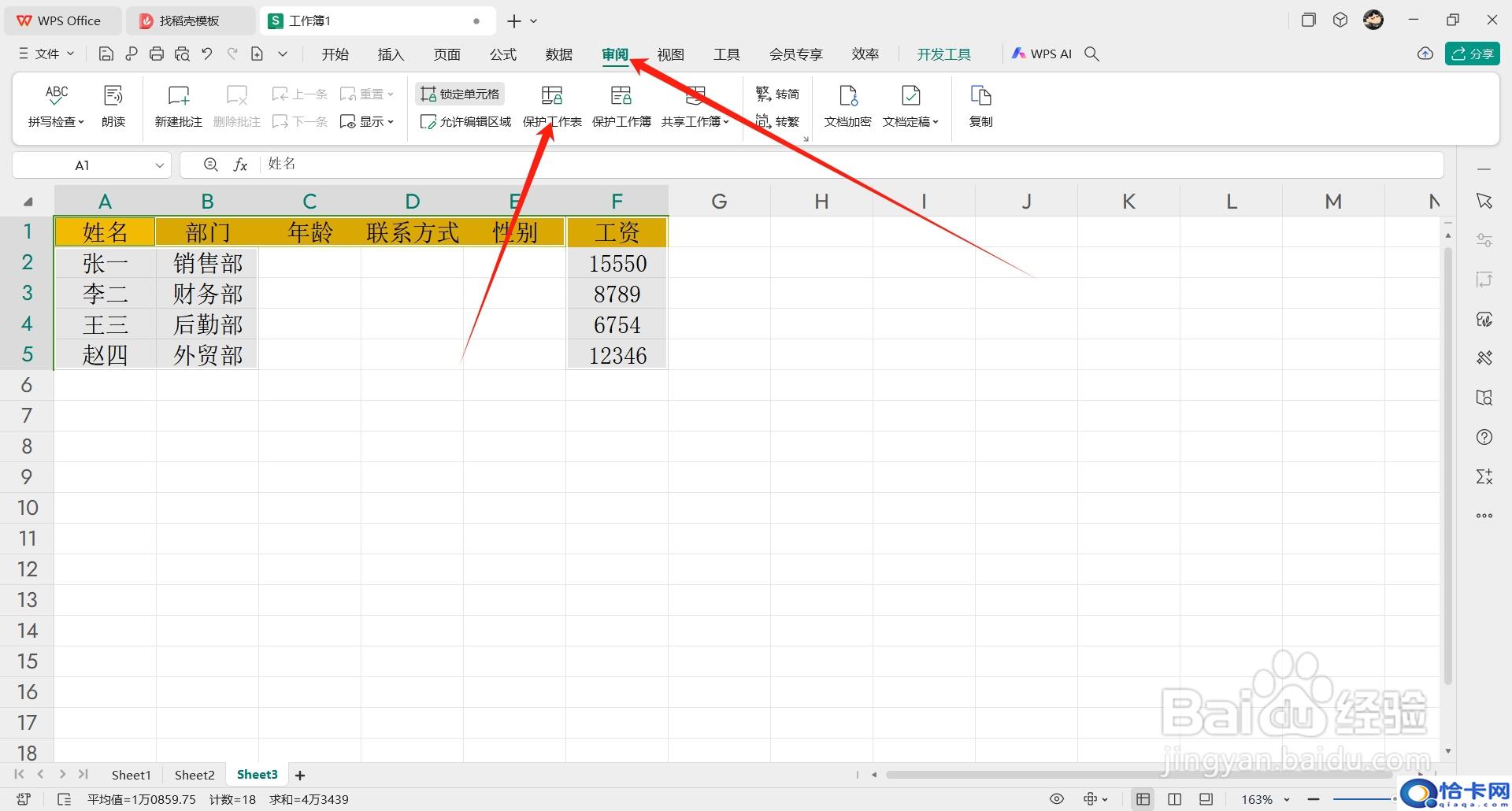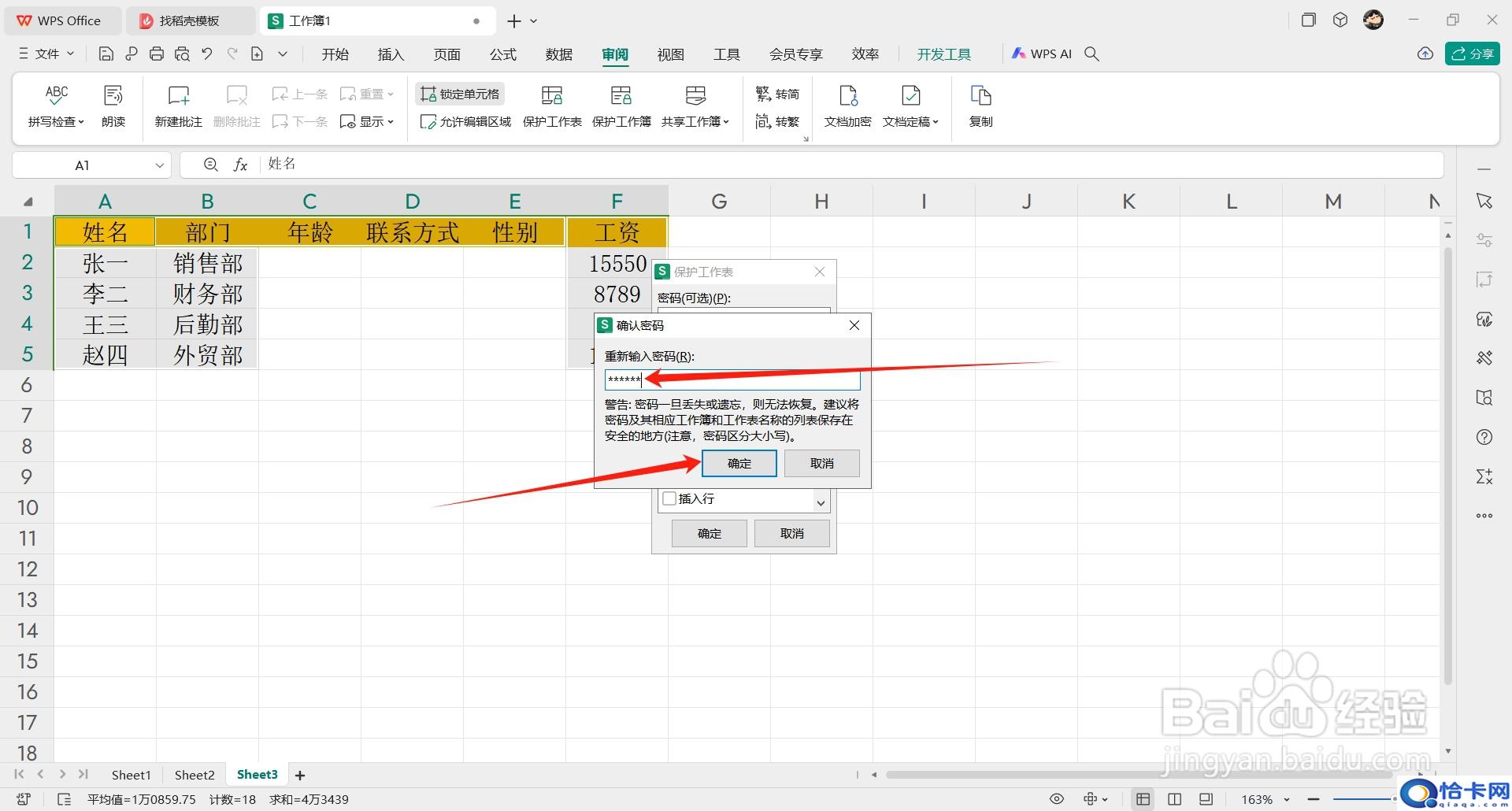Excel如何保护部分单元格不被修改?下面把方法分享给大家。
工具/原料
ThinkPadW530
Windows10
WPS Office12.1.0.17827
方法/步骤
1首先全选表格。
2然后按【Ctrl+1】调出单元格格式框,在【保护】选项下,取消【锁定】的勾选状态,点击【确定】。
3接着按【Ctrl+G】调出定位框,将【数据】选为【常量】后点击【定位】。
4再次按【Ctrl+1】调出单元格格式框,在【保护】选项下,勾选【锁定】,点击【确定】。
5然后在【审阅】菜单中点击【保护工作表】。
6接着在弹窗中设置一个密码,点击【确定】。
7最后确认密码,点击【确定】即可。
注意事项
首先全选表格。
然后按【Ctrl+1】调出单元格格式框,在【保护】选项下,取消【锁定】的勾选状态,点击【确定】。
接着按【Ctrl+G】调出定位框,将【数据】选为【常量】后点击【定位】。
再次按【Ctrl+1】调出单元格格式框,在【保护】选项下,勾选【锁定】,点击【确定】。
然后在【审阅】菜单中点击【保护工作表】。
接着在弹窗中设置一个密码,点击【确定】。
最后确认密码,点击【确定】即可。
阅读前请先查看【免责声明】本文来自网络或用户投稿,本站仅供信息存储,若本文侵犯了原著者的合法权益,可联系我们进行处理。 转载请注明出处:https://qingcaohe.com/news/9587.html